前景提要(文末提供源码下载)
word的邮件合并功能,相信大家都非常的熟悉了,一些固定模板的批量打印功能都会用到这样的操作,但是很多时候我们的数据是Excel中的,那么我们是否能够在Excel中实现类似于word中这种邮件合并的功能呢?
代码区
其实这样的话,就有点类似于我们之前学过的Excel的数据汇总的逆推,数据的拆分了,按照计划,我们很快就会接触到更多类型的数据的拆分了,我们这里就先热个场,提前接触下数据的拆分,之所以在这里说数据拆分,主要还是因为他的操作也类似于在多个工作表中同时进行数据填充,和我们之前的内容又有一点关系,所以正好有承上启下的作用
来看看我们的场景
现在我们手上的这个工作表里面有两个表,一个就是成绩总表,一个就是模板,类似于我们通知的模板,
我们现在需要将总成绩的表中所有的同学的成绩按照模板中指定的样式进行填充,并且形成一个人一个工作表的样式来进行打印,并交给学生查看。如果手动复制粘贴,这个工作量就非常的大了,因为不仅仅是复制粘贴,还要找到正确的位置,所以这里我们需要使用VBA来帮助我们实现这样的功能。
Sub sssss()Dim rng As Range, sth As Worksheet, sthn As WorksheetSet rng = Application.InputBox("请选择数据源,不含表头", "数据源的确定", , , , , , 8)For i = 1 To rng.Rows.Count arr = rng.Rows(i) Worksheets("模板").Copy after:=Worksheets(Worksheets.Count) ActiveSheet.Name = arr(1, 1) Set sthn = ActiveSheet sthn.Cells(4, 3) = arr(1, 1) sthn.Cells(4, 5) = arr(1, 2) sthn.Cells(6, 4) = i sthn.Cells(8, 4) = arr(1, 3) sthn.Cells(9, 4) = arr(1, 4) sthn.Cells(10, 4) = arr(1, 5) sthn.Cells(11, 4) = arr(1, 6) sthn.Cells(12, 4) = arr(1, 7) sthn.Cells(13, 4) = arr(1, 8)Next iEnd Sub
看着代码挺长,请示非常的简单,中间一大段都是理解之后就非常的简单了。
先来看下效果
首先我们需要选择好数据源的范围,这里的数据源我的设计是不含表头的,因为在这里表头并没有任何的用处,我们可以根据实际的需要进行调整数据的位置
确定了数据源的范围之后,程序就可以开始运作了,我们来看看最终的结果
我们选择最后一个A22的成绩来对比下,看看是否正确
完全是没有问题的,非常的完美。
代码分析
虽然说今天的代码比较的长,但是理解之后就会觉得非常的简单,我们来看看代码的操作流程
Set rng = Application.InputBox("请选择数据源,不含表头", "数据源的确定", , , , , , 8)
首先我们确定数据源的范围,这里前面也说明了不需要选择表头,大家可能比较的疑惑,不是应该对着表头来填入数据嘛
我们来看看模板终端这些字段,我们都能够在内容中找到数据源中找到具体的位置,并且格式都是固定的,这个时候我们反而不需要那么麻烦去通过表头来选择,直接通过固定的位置来选择反而更加的快,而且代码简单
然后我们将数据源的每一行,装入数组中,这样每一行都是一个数组,我们只需要将数组中的内容填入新建的工作表中对应的位置就可以了。
可以看出来,数组中每个元素的顺序正好就是每一行数据的顺序,我们有了这个顺序之后就可以根据字段在模板中的位置,来进行一一对应了。
姓名是在模板中的cells(4,3)的位置,而姓名在数组中是第一个,所以是arr(1,1)
最终结果就是
sthn.Cells(4, 3) = arr(1, 1)
其他的都是按照这个标准依次类推,就算是这个过程中出现了某些字段没有按照这个顺序来的,也不要紧,我们直接在代码中进行更改就可以了。 更成对应的位置
假设我们这里讲化学和物流的位置更换下
我们也仅仅是需要更换下代码中的顺序就可以了
=======================================================
本节课的案例源码已经上传,需要的小伙伴后台私信“7-47-05”,希望大家多支持~~,多多关注 ~ ~
好了,明晚19:00,准时再见!
word和Excel邮件合并(如何在Excel中实现word的邮件合并功能)
2024-11-22 12:51:18 作者:那伤依存 网址:https://m.xinb2b.cn/life/sij275227.html

- 三十个文才斐然的八字短句(9个文采斐然的八字短句)
- 2024-11-229个文采斐然的八字短句(一)不矜细行,终累大德【适用主题】用于立身的劝诫【释义】大德由无数细行构成小的失节的积累,必然会引起一个人道德的失落和变质(二)浮舟沧海,立马昆仑【适用主题】适用于为中国崛起而读书等主题【释义】在。

- 怎样从面相上看人即将发财(面相有这些特征的人)
- 2024-11-22面相有这些特征的人有些人天生就是当官的命,而有些人则天生是商人从出生开始,就能够感觉到他们的天赋,对数字的敏感度今天我们一起来分析有哪些面相的特征的人,经商头脑十足,天生财运旺盛太阳穴饱满的人有经商头脑太阳穴又叫天仓,。
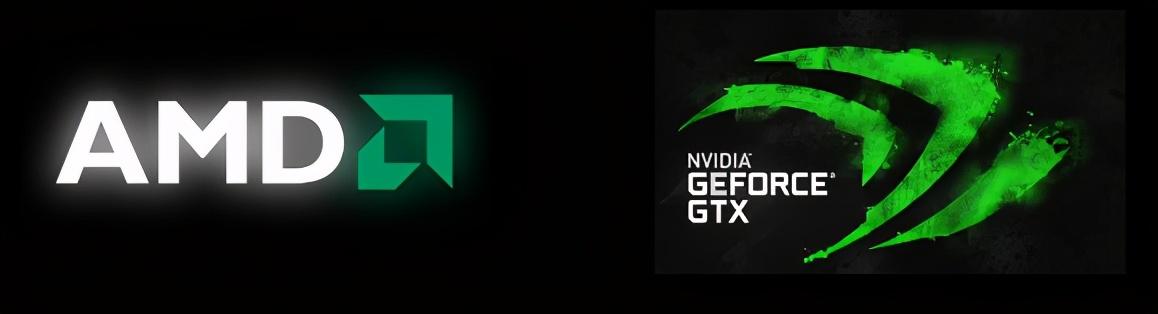
- 滑冰重心转移训练方法(滑冰重心转移如何训练)
- 2024-11-22滑冰重心转移如何训练练习要领:静蹲姿势预备首先在保持身体原地不动的基础上,向身体的一侧横向蹬出该侧的腿,蹬出的腿要蹬直,此时一定要保持身体的重心完全放在没有蹬出去的那条腿上,且上身的姿势仍保持静蹲姿势不变然后上身保持静蹲。

- 梦见有很多老鼠是什么意思(梦见有很多老鼠好不好)
- 2024-11-22梦见有很多老鼠好不好谈婚论嫁的人梦见好多老鼠,说明婚姻难成,或二婚创业的人梦见好多老鼠,代表人事失和气调整一下可望顺利准备考试的人梦见好多老鼠,意味着虽成绩欠佳,将近录取边缘家庭主妇梦见老鼠,意味着家庭生活会困难起来梦见。

- cad保存怎么降低版本
- 2024-11-22cad保存怎么降低版本1直接点击文件菜单选择下拉菜单中的另存为弹出的对话框里面就可以选择要保存的机版本还可以重新命名名字2如果不重新命名名字的话选择完版本直接保存就可以3我们在平常的工作中尽量保存低版本因为你的工作成果是要。

- cos妆容技巧 鼻影(专访coser橘子体重140到103斤)
- 2024-11-22专访coser橘子体重140到103斤你是否会因为一个人,一件事,从而鼓起勇气去让自己变得更加好看,更加地优秀就比如你为了能穿上和搭配上一件超好看的衣服,去学习化妆,去让自己减肥等等努力,从而让自己眼前一亮或者是看到身边的妹子,一个比一个。

- 基于单片机的温度控制系统程序(电冰箱工作原理图)
- 2024-11-22电冰箱工作原理图1、智能温度控制系统的硬件构成在此次设计智能温控系统的过程中,采用MSP430型号单片机以及锁存器和其他的电容,以及发光二极管和数码管一些按键和晶振作为主要的系统硬件组成成分2、智能温度控制系统的软件。

- 开发区金发地五金市场几点关门(梧桐区的五金店)
- 2024-11-22梧桐区的五金店本文作者/姜天涯顾筝五金店不稀奇但在店门一打开老板就蹭蹭掉血的梧桐区,那就有点意思了以淮海中路、武康路为原点,点评显示周围1公里有10家五金店虽然不起眼,但看店铺数量,卷力堪比咖啡店我们有一个强烈的好。

- 罗汉松的花语和寓意(你喜欢罗汉松吗)
- 2024-11-22你喜欢罗汉松吗罗汉松象征着长寿、安康、富贵、吉祥、事业顺利,平安吉祥近些年来,有的人喜欢养一盆罗汉松在书房或阳台里,以此鼓励自己不断拼搏向上,给自己带来不倦的斗志!罗汉松是一中松树,又叫罗汉杉、仙柏,因其螺旋形状排。

- 甲骨文破译悬赏表(还有大半不认识)
- 2024-11-22还有大半不认识今年是甲骨文发现120周年,但人们对它们的了解却依然十分有限,这些充满趣味的字形背后,藏着怎样的文化秘密?“一片甲骨惊天下”?甲骨文,又称“契文”、“甲骨卜辞”,它的发现极具偶然性清光绪二十五年(18。
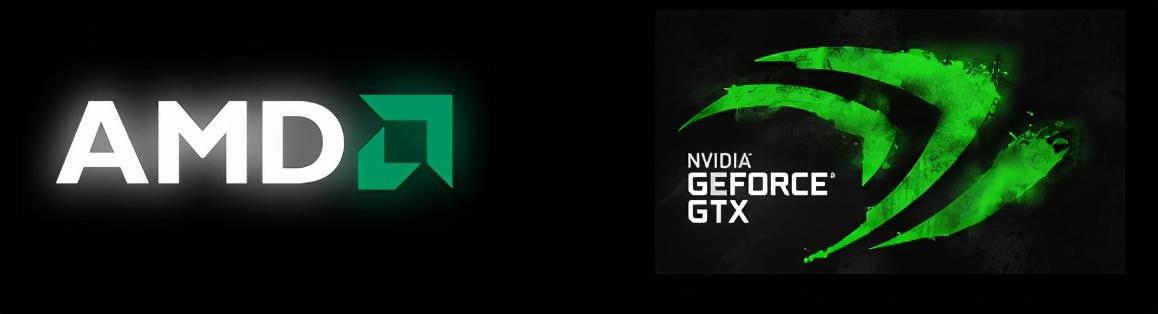
- 描写钱塘江大潮的诗句(这些诗句分别出自哪里)
- 2024-11-22这些诗句分别出自哪里海神东过恶风回,浪打天门石壁开浙江八月何如此,涛如连山喷雪来出处:《横江词》作者:李白涛来势转雄,猎猎驾长风雷震云霓里,山飞霜雪中出处:《樟亭观潮》作者:宋昱千里波涛滚滚来,雪花飞向钓鱼台人山纷赞阵容。
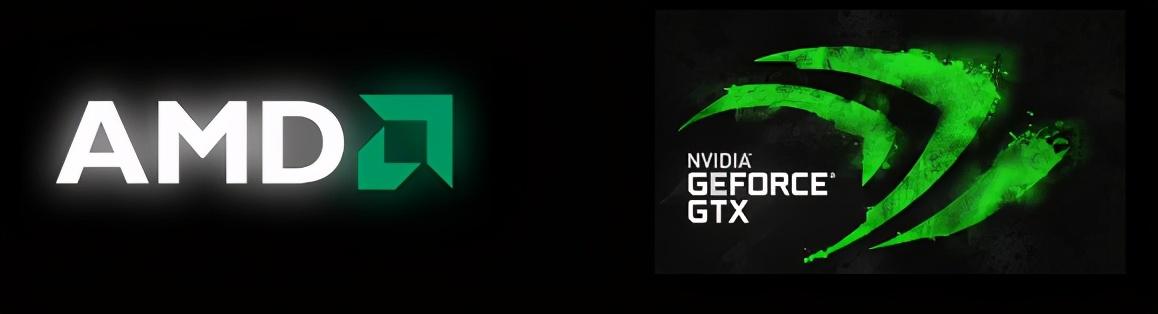
- 一个叶子的苇叶怎么包
- 2024-11-22一个叶子的苇叶怎么包第一步:野生芦苇叶采摘1把就可以用,先放到锅里,加水熟到变软,开锅后5分钟就可以关火第二步:糯米淘洗干净浸泡3个小时以上包粽子糯米一定要浸泡再包,不然粽子会很Q弹,如果喜欢特别Q弹的可以不用浸泡糯米的。